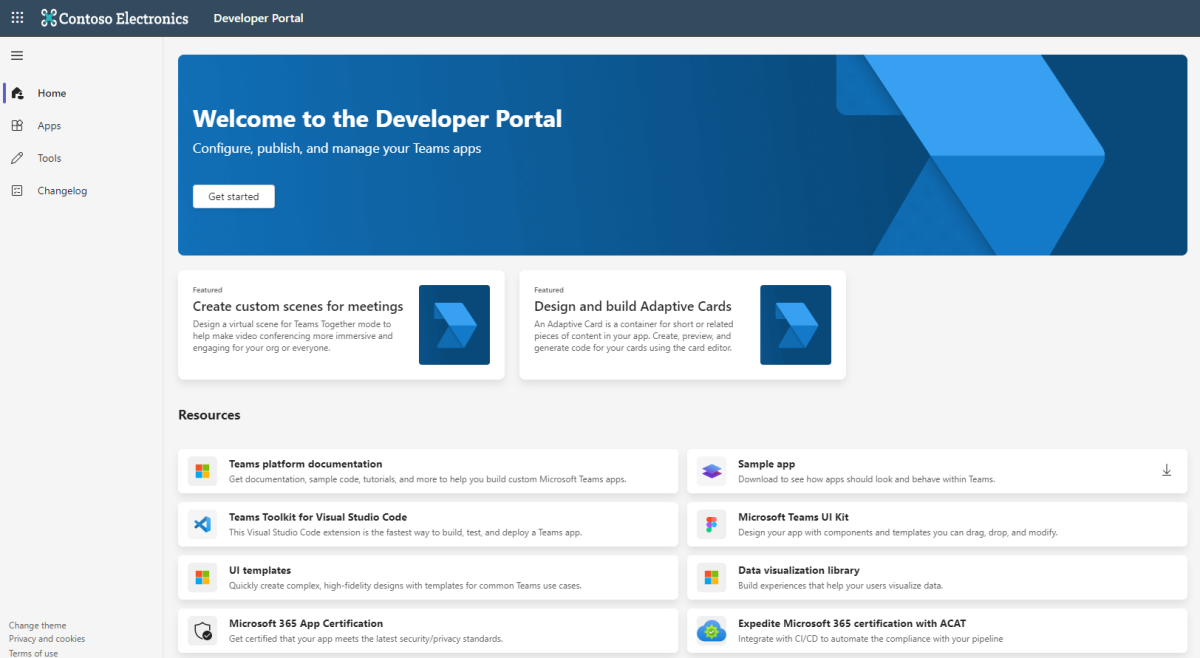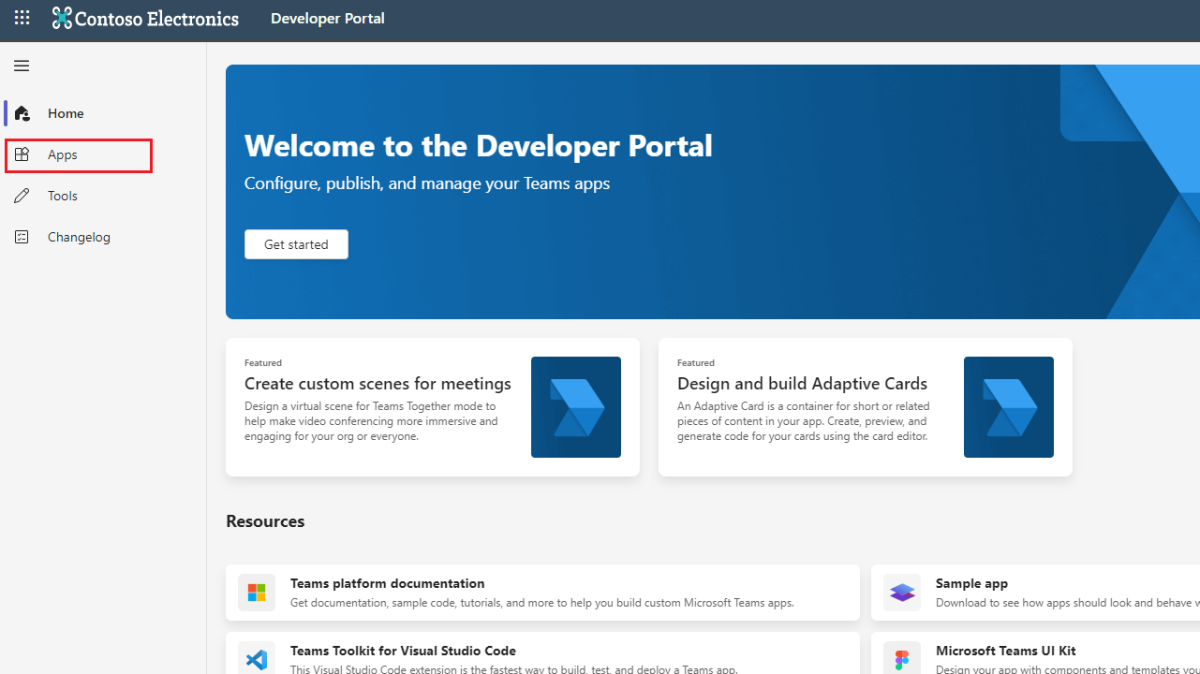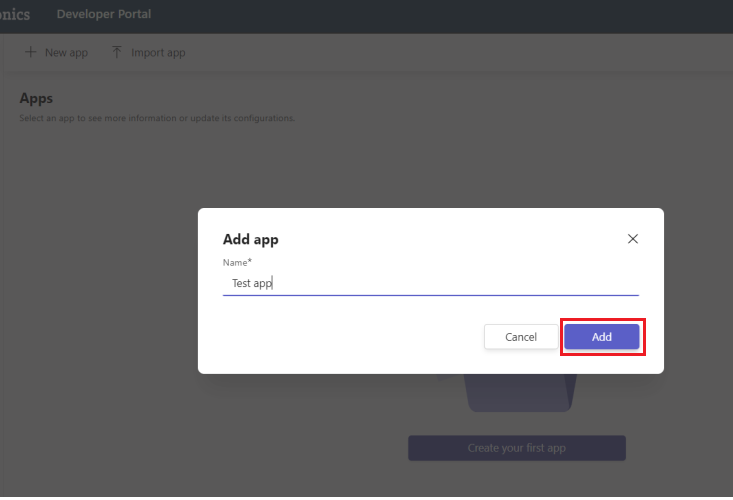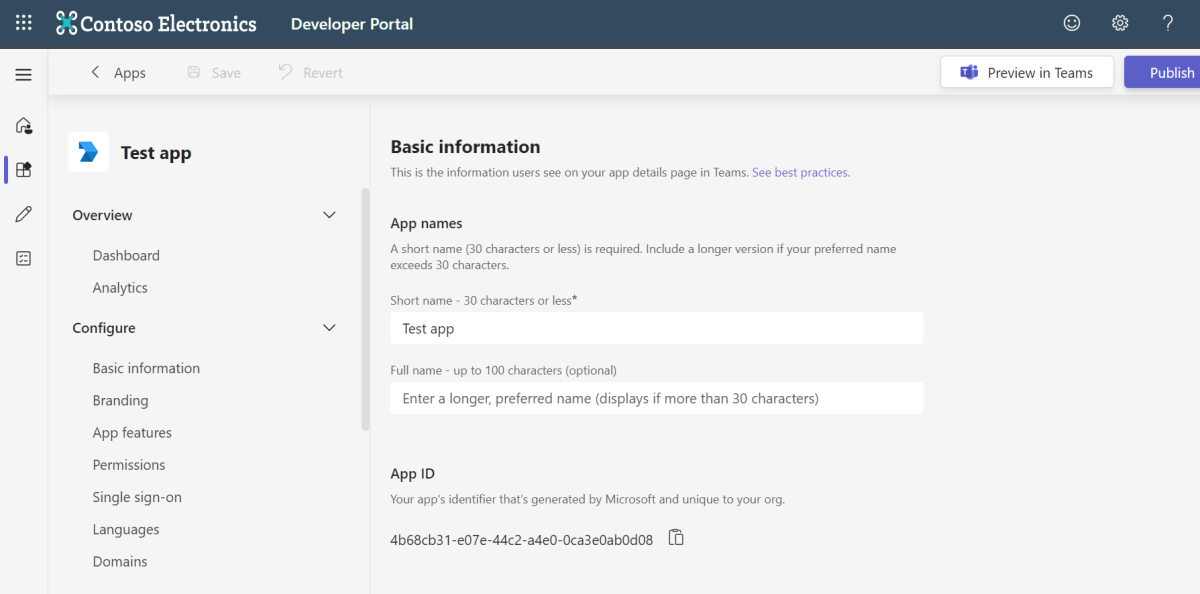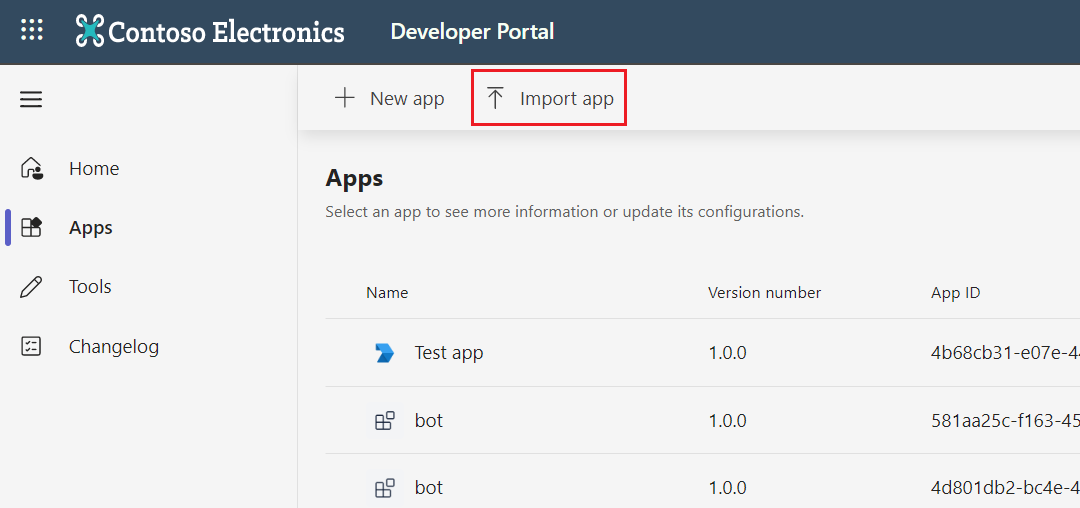Observação
O acesso a essa página exige autorização. Você pode tentar entrar ou alterar diretórios.
O acesso a essa página exige autorização. Você pode tentar alterar os diretórios.
O Portal do Programador do Teams (anteriormente conhecido como App Studio) é a principal ferramenta para configurar, distribuir e gerir as suas aplicações do Microsoft Teams. Com Portal do Desenvolvedor, você pode colaborar com colegas em seu aplicativo, configurar ambientes de runtime e muito mais.
Observação
- O Portal do Programador para a Cloud da Comunidade Governamental (GCC) é suportado apenas como uma aplicação no Teams e não como um site autónomo.
- O Portal do Programador não está disponível para GCC High, Departamento de Defesa (DoD) e Teams operado por inquilinos da 21Vianet. No entanto, pode utilizar um inquilino normal para criar uma aplicação no Portal do Programador, transferir a aplicação e carregar a aplicação com o Microsoft Graph para uma cloud nacional. Para obter mais informações, veja Implementações na cloud nacionais.
Registrar um aplicativo
O Portal do Programador fornece as seguintes formas de registar uma aplicação do Teams:
Criar e registar uma nova aplicação
O Portal do Programador permite-lhe criar uma nova aplicação:
Inicie sessão no Portal do Programador e selecione Aplicações no painel esquerdo.
Selecione + Nova aplicação.
Introduza o nome da aplicação e selecione Adicionar.
Agora que criou com êxito uma nova aplicação e pode ver todas as informações básicas da nova aplicação.
Importar uma aplicação existente
Siga os passos para importar e gerir a sua aplicação existente no Portal do Programador:
No Portal do Programador, selecione Aplicações no painel esquerdo.
Selecione Importar aplicação.
Selecione o ficheiro de manifesto da aplicação e, em seguida, selecione Abrir.
Observação
Pode receber uma mensagem de erro, como O pacote de suplemento fornecido não foi compreendido. Certifique-se de que o ficheiro que está a ser submetido é um pacote de suplemento válido do Office, se existirem pastas aninhadas ou ficheiros em falta na pasta do pacote de aplicações.
Selecione Importar.
Se importar uma aplicação que já esteja publicada no centro de administração do Teams e registada no Portal do Programador, o portal pede-lhe para substituir a aplicação. Selecione Substituir e a aplicação é substituída pela aplicação recentemente importada.

Não pode importar ou assumir a propriedade de uma aplicação que já está publicada no centro de administração do Teams, mas que não está registada no Portal do Programador.
Se criar uma aplicação com o Toolkit de Agentes do Microsoft 365 (anteriormente conhecido como Toolkit do Teams) no Visual Studio Code, pode gerir a sua aplicação no Portal do Programador.
Pode importar uma aplicação existente para o Portal do Programador que foi criada no App Studio. Se uma aplicação no seu inquilino não tiver um proprietário, o Administrador do Teams ou Administrador Global pode assumir a propriedade da aplicação no Portal do Programador do Teams.
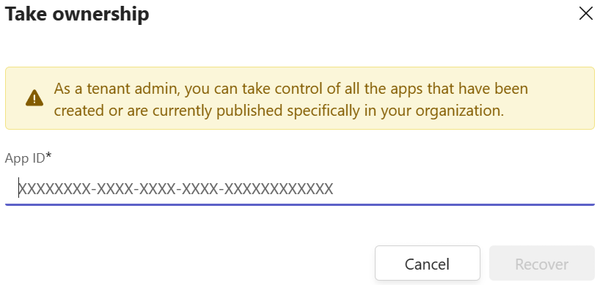
Para obter mais informações sobre como os administradores podem importar e assumir a propriedade das aplicações no Portal do Programador, veja Gerir a propriedade da aplicação Microsoft Teams no Portal do Programador.
Passos para importar uma aplicação publicada que não está registada no Portal do Programador
Poderá ter publicado aplicações na Loja Teams que não foram registadas no Portal do Programador. Se quiser monitorizar a análise de aplicações ou validar a sua aplicação, tem de importar a sua aplicação para o Portal do Programador. Ao importar a sua aplicação publicada, poderá deparar-se com o seguinte erro:

Para resolve este erro, recomendamos que peça a um Administrador do Teams ou Administrador Global da sua organização que crie um pedido de suporte à Microsoft com os seguintes detalhes:
- ID do aplicativo
- ID do locatário
- ID de e-mail do proprietário da aplicação
- Captura de ecrã do e-mail do Centro de Parceiros quando a aplicação foi publicada.
Estas informações são necessárias para verificar a identidade do proprietário da aplicação, quem levanta o pedido de suporte e para permitir que importem uma aplicação.
Após a resolução do pedido, o Administrador do Teams ou Administrador Global pode importar uma aplicação existente. Para partilhar o acesso da aplicação, o administrador ou proprietário existente pode adicionar um proprietário no Portal do Programador.
Registo de alterações do Portal do Programador
O registo de alterações do Portal do Programador permite-lhe manter-se envolvido com as atualizações mais recentes no Teams. Pode ver as atualizações sobre funcionalidades, alterações recentes nas APIs e correções de erros importantes.
Para ver o Registo de Alterações, inicie sessão no Portal do Programador e selecione Registo de alterações no painel esquerdo.
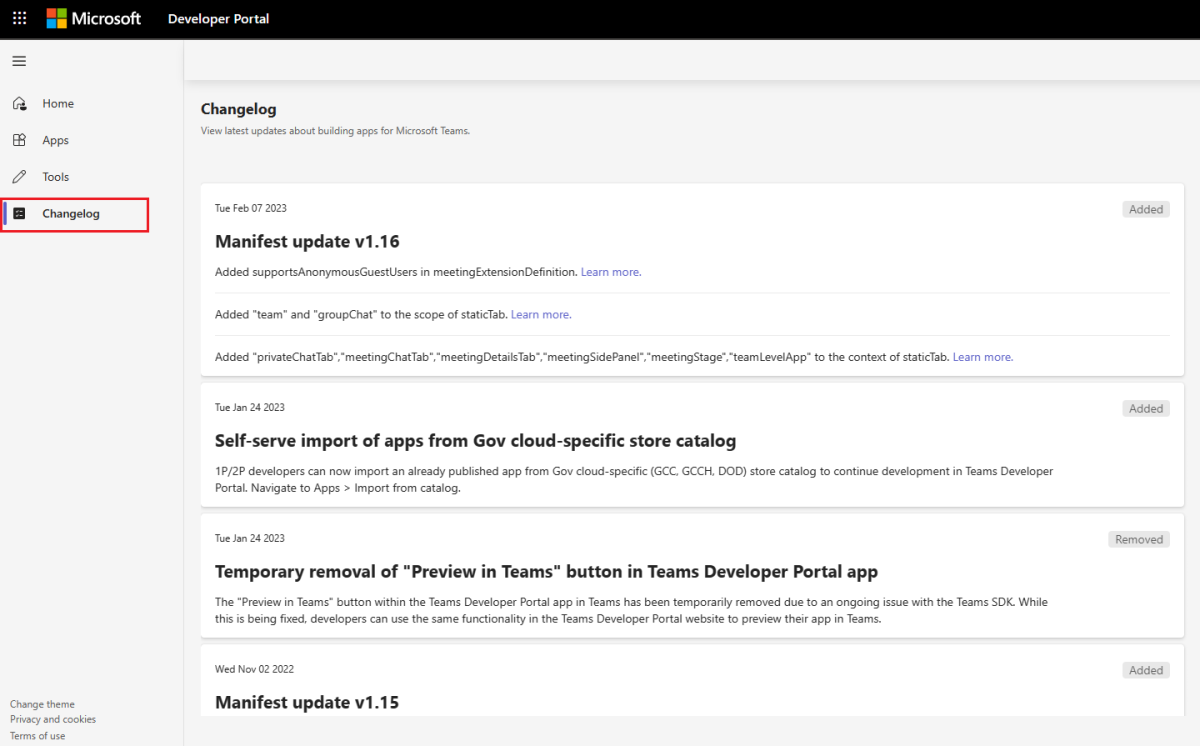
As atualizações do Registo de Alterações no Portal do Programador são categorizadas com base no seguinte:
- Adicionado: Atualizações num serviço ou funcionalidade que é uma nova funcionalidade ou capacidade.
- Alterado: Atualizações num serviço ou API modificado.
- Removido: Atualizações num serviço ou API que é removido e pode ser substituído por um serviço novo e atualizado.
- Corrigido: Atualizações num serviço ou API que foi anteriormente identificado como um problema de alta prioridade ou alteração interruptiva que foi corrigido ou mitigado.
- Preterido: Atualizações num serviço ou API no final da sua vida útil e preterido.
- Segurança: Atualizações num patch de segurança importante e crítico.